- Outeur Jason Gerald [email protected].
- Public 2024-01-15 08:08.
- Laas verander 2025-01-23 12:05.
Die stappe wat u moet neem om u Netflix -rekening te kanselleer, hang af van die registrasieproses wat u voorheen gevolg het. As u 'n rekening via die Netflix -webwerf geregistreer het, kan u u rekening via Netflix.com op 'n rekenaar, telefoon of tablet kanselleer. As u Netflix -diensrekening via iTunes, Google Play of Amazon Prime gestuur is, moet u u rekening direk via die onderskeie diens kanselleer. Hierdie wikiHow leer u hoe u u Netflix -lidmaatskap op verskillende platforms kan kanselleer.
Stap
Metode 1 van 6: Beëindiging van lidmaatskap via Netflix.com
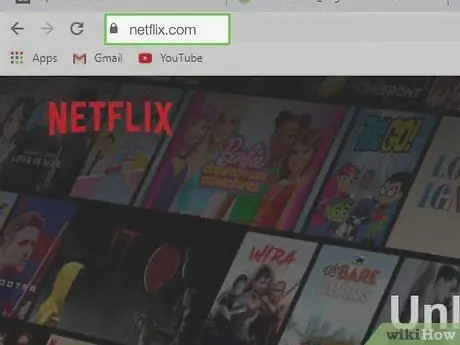
Stap 1. Besoek
Gebruik hierdie metode as u via die webwerf op die Netflix -diens inskryf en direk van Netflix gefaktureer word. Volg die aanwysings op die skerm om aan te meld by u rekening as u dit nog nie gedoen het nie.
U kan hierdie metode op 'n rekenaar, telefoon of tablet volg
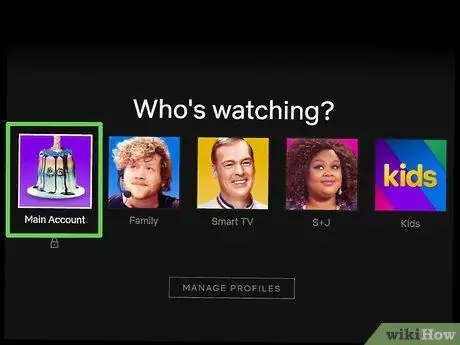
Stap 2. Klik op die hoofprofiel
Gewoonlik word profiele met u voornaam gemerk.
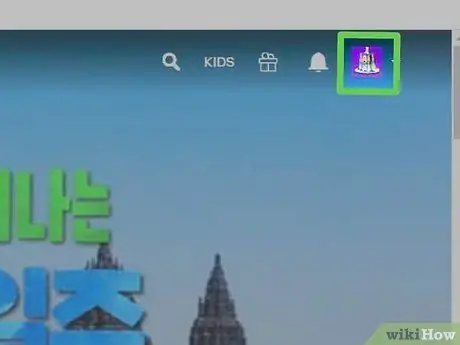
Stap 3. Klik op die profielfoto
Dit is in die regter boonste hoek van die bladsy. Die spyskaart sal daarna uitgebrei word.
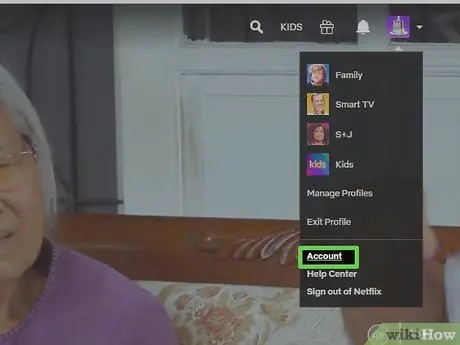
Stap 4. Klik op Rekeninge in die spyskaart
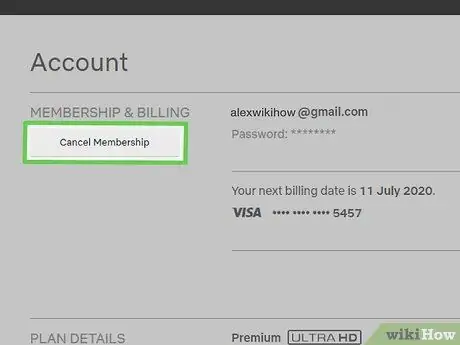
Stap 5. Klik op die grys knoppie Kanselleer lidmaatskap
Dit is in die linker boonste hoek van die bladsy, net onder die afdeling "LIDMAATSKAP EN BETALING".
As u nie die opsie sien om u lidmaatskap te kanselleer nie, is dit moontlik dat u u intekening nie direk van Netflix in rekening gebring het nie. Op hierdie bladsy verskyn die diens wat u gebruik het om by Netflix in te teken (bv. Google Play, iTunes, Amazon Prime), asook instruksies om die diens te kanselleer
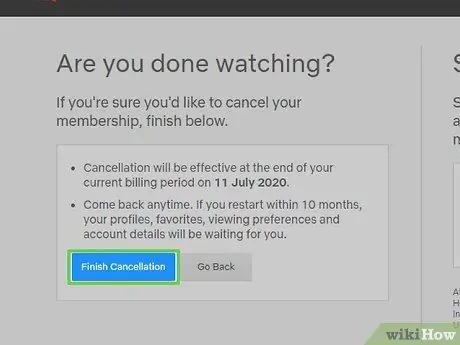
Stap 6. Klik op die blou knoppie Voltooi kansellasie
Netflix -lidmaatskap bly aktief tot die einddatum van die huidige faktuurperiode. Daarna kry u geen rekeninge meer nie.
Metode 2 van 6: Lidmaatskap via Google Play kanselleer
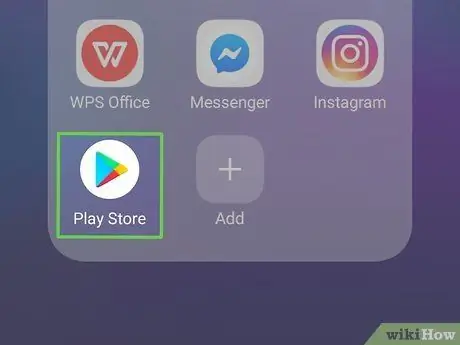
Stap 1. Maak Google Play Winkel oop
op Android -toestelle.
Hierdie programikoon is op die toestel se bladsy/programlaaier. As u via 'n Android -toestel op Netflix ingeteken het en u van Google Play gefaktureer word, gebruik hierdie metode om u lidmaatskap te kanselleer.
As u nie toegang tot u toestel het nie, maar u betaal vir u intekening vanaf Google Play, gaan na https://play.google.com en gaan na stap drie
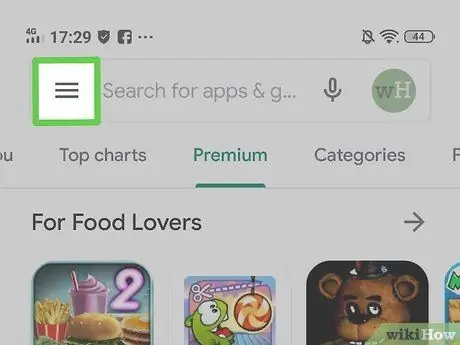
Stap 2. Raak die spyskaart aan
Dit is in die linker boonste hoek van die skerm.
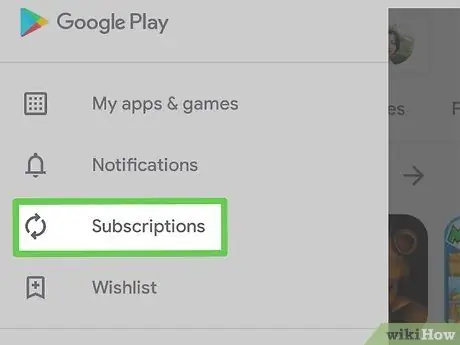
Stap 3. Raak Subskripsies op die spyskaart aan
'N Lys met Google Play -intekeninge sal vertoon word.
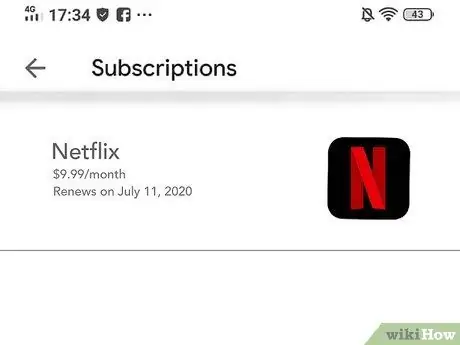
Stap 4. Raak Netflix aan
Inligting oor die rekening sal vertoon word, insluitend dienskoste en hernuwingsdatum vir intekening.
As Netflix nie op u intekenlys verskyn nie, is dit moontlik dat u 'n rekening geregistreer het via Netflix.com of 'n ander diens. Boonop kan u 'n rekening met 'n ander Google -rekening registreer
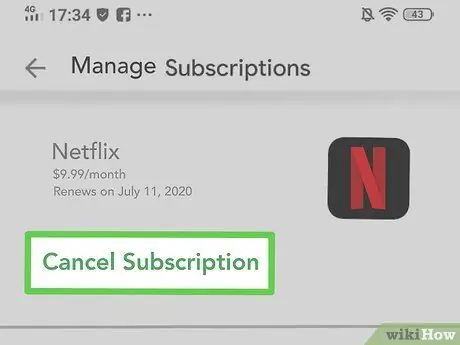
Stap 5. Raak Kanselleer intekening
'N Bevestigingsboodskap sal verskyn.
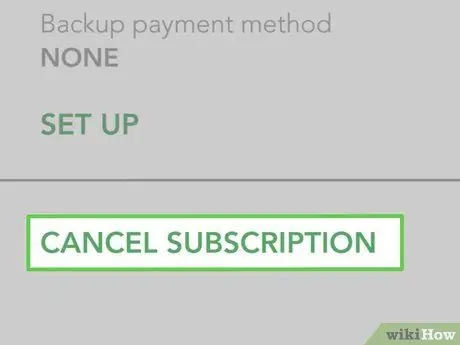
Stap 6. Raak Kanselleer intekening om te bevestig
Die Netflix -diens sal aanhou werk tot die einddatum van die huidige faktuurskedule. Daarna sal u nie weer gehef word nie.
Metode 3 van 6: Beëindiging van lidmaatskap via iTunes op iPhone of iPad
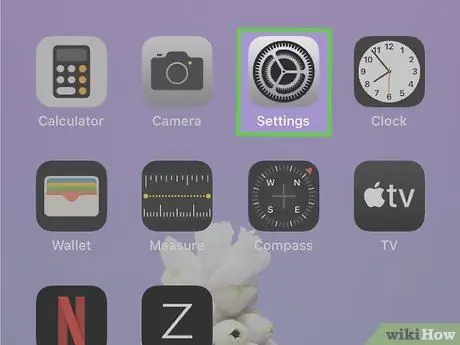
Stap 1. Maak die instellingsmenu ("Instellings") op u iPhone of iPad oop
Hierdie spyskaart word aangedui deur 'n rat -ikoon op die tuisskerm. U kan dit ook vind deur die soekfunksie. Gebruik hierdie metode as u Netflix -rekening van iTunes gehef word (gewoonlik as u aangemeld het vir 'n rekening via u iPhone, iPad of Apple TV).
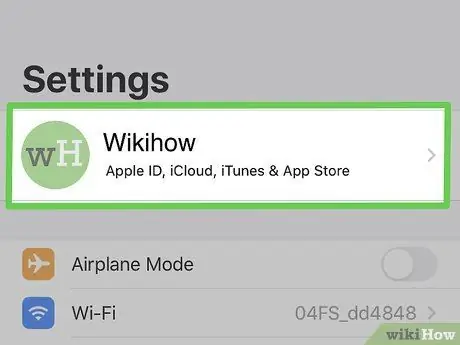
Stap 2. Raak u naam aan
Die naam is bo -aan die skerm.
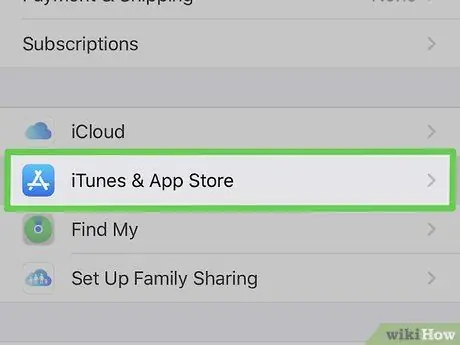
Stap 3. Raak iTunes en App Store
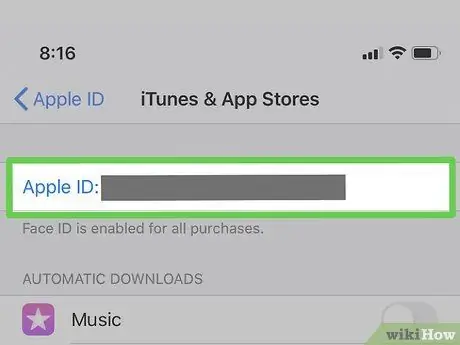
Stap 4. Raak Apple ID aan
Hierdie ID is die e -posadres wat bo -aan die skerm vertoon word. Sodra dit aangeraak is, sal die spyskaart oopmaak.
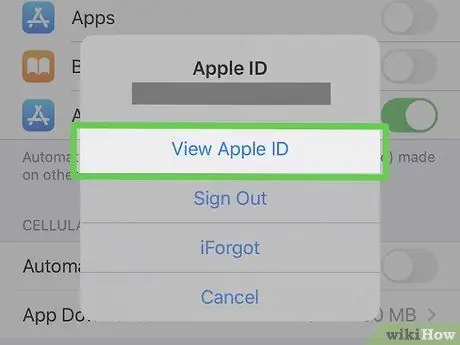
Stap 5. Raak Bekyk Apple ID op die spyskaart
Miskien moet u u identiteit verifieer, afhangende van die sekuriteitsinstellings van u toestel.
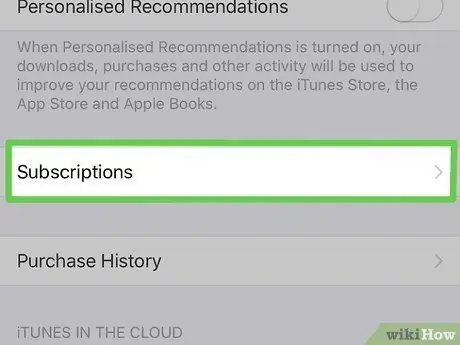
Stap 6. Rol af en tik op Intekeninge
Dit is in die middel van die bladsy.
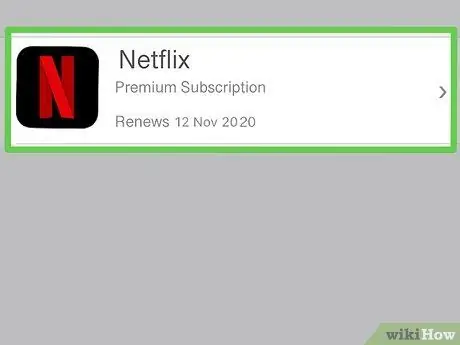
Stap 7. Raak die Netflix -intekeninginskrywing
Inskrywingsbesonderhede sal vertoon word.
As u Netflix nie op u intekenlys sien nie, het u moontlik 'n rekening regstreeks via Netflix.com of 'n ander diens geregistreer. U kan ook 'n ander Apple ID -rekening gebruik om op Netflix in te teken
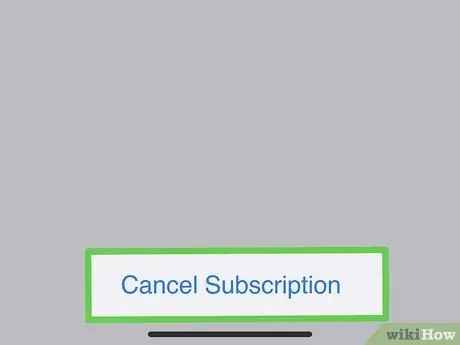
Stap 8. Raak Kanselleer intekening
Dit is onderaan die bladsy. 'N Bevestigingsboodskap sal verskyn.

Stap 9. Raak Bevestig
Netflix -diens duur voort tot die laaste datum van die huidige faktuurskedule. Daarna kry u geen rekeninge meer nie.
Metode 4 van 6: Beëindiging van lidmaatskap in iTunes op 'n rekenaar
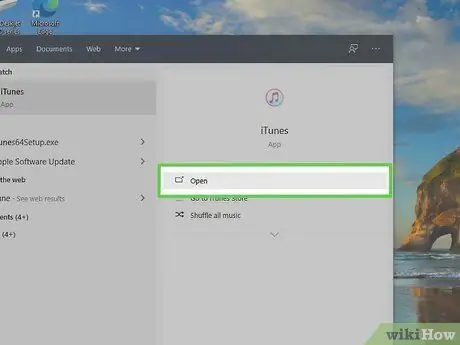
Stap 1. Maak iTunes op die rekenaar oop
As u via 'n Apple -toestel op Netflix ingeteken het en van iTunes aangekla is, gebruik hierdie metode om u intekening via iTunes te kanselleer.
- As u 'n Mac -rekenaar gebruik, word iTunes aangedui deur 'n musieknoot -ikoon in die Dock. As u 'n Windows -rekenaar gebruik, word die iTunes -program gewoonlik in die menu "Start" gestoor. As u nie iTunes het nie, laai die program gratis af op
- Maak seker dat u dieselfde Apple ID gebruik as die waarmee u op Netflix ingeteken het. Om die ID in te voer, klik op die spyskaart “'Account "En kies" Meld aan ”.
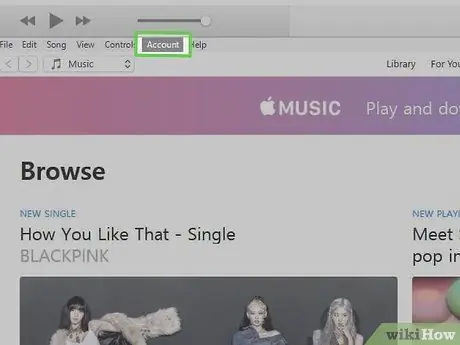
Stap 2. Klik op die spyskaart Rekening
Dit is bo -aan die skerm (Mac) of bo -aan die iTunes -venster (rekenaar).
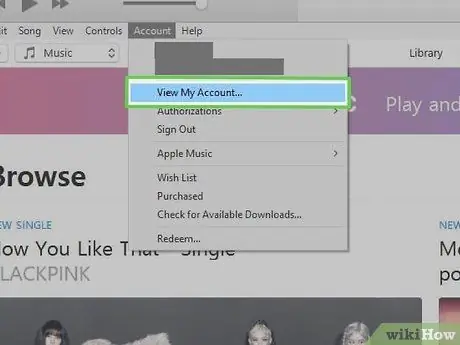
Stap 3. Klik op View my Account in die spyskaart
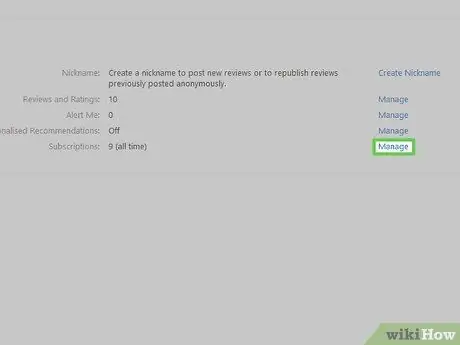
Stap 4. Rol af en klik op Bestuur langs "Intekeninge"
U kan 'n lys van inhoud wat op u Apple ID gekoppel is, sien.
As Netflix nie op u intekenlys verskyn nie, het u moontlik 'n rekening regstreeks via Netflix.com of 'n ander diens geregistreer. U kan ook 'n ander Apple ID -rekening gebruik om op Netflix in te teken
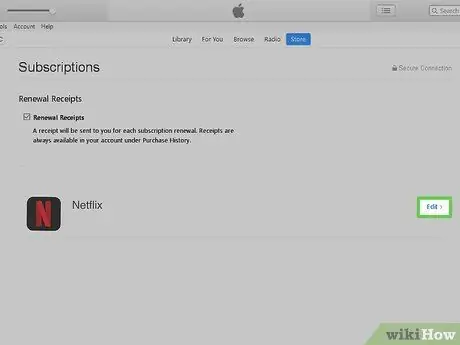
Stap 5. Klik op Edit langs "Netflix"
Inskrywingsbesonderhede sal vertoon word.
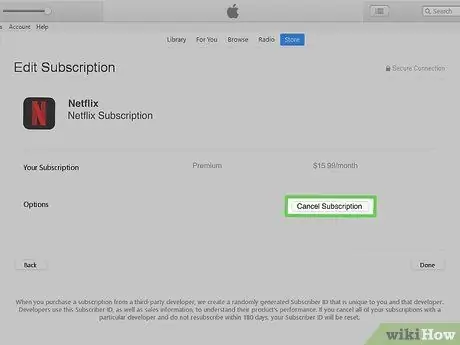
Stap 6. Klik op Kanselleer intekening
Dit is onderaan die bladsy. 'N Bevestigingsboodskap sal daarna verskyn.
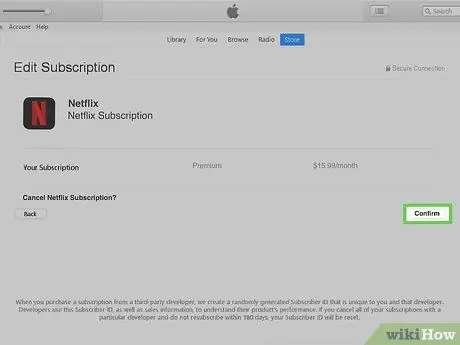
Stap 7. Klik op Bevestig
Die Netflix -diens kan tot die laaste datum van die huidige faktuurskedule gebruik word. Daarna sal u nie weer gehef word nie.
Metode 5 van 6: Lidmaatskap via Apple TV kanselleer
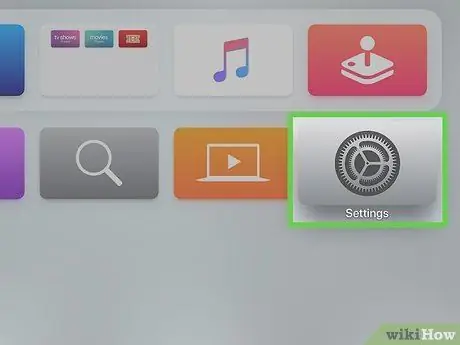
Stap 1. Kies Instellings op die Apple TV -tuisskerm
Gebruik hierdie metode as u inteken op Netflix via 'n Apple TV (of 'n ander Apple -toestel) en van iTunes gehef word.
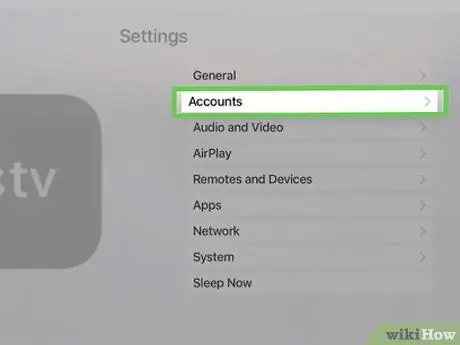
Stap 2. Kies Rekeninge
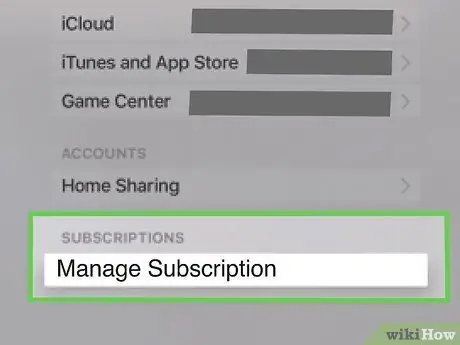
Stap 3. Kies Bestuur intekeninge
Hierdie opsie is onder die afdeling "Intekeninge".
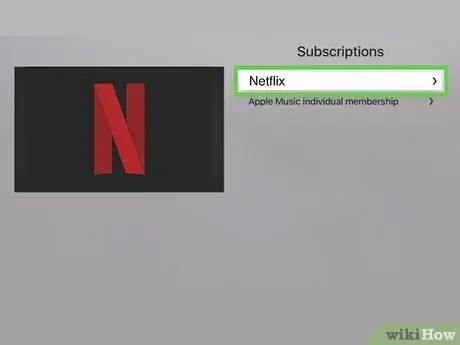
Stap 4. Kies 'n Netflix -intekening
Inskrywingsbesonderhede sal vertoon word.
As u Netflix nie op u intekenlys sien nie, het u moontlik 'n rekening regstreeks via Netflix.com of 'n ander diens geregistreer. U kan ook 'n ander Apple ID -rekening gebruik om op Netflix in te teken
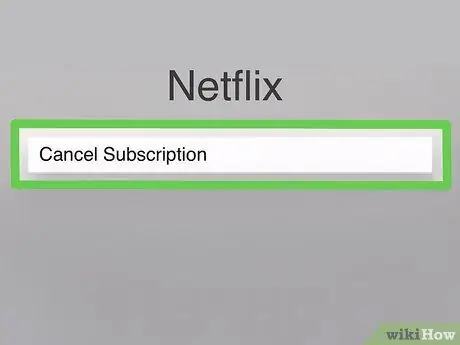
Stap 5. Kies Kanselleer intekening
'N Bevestigingsboodskap sal verskyn.
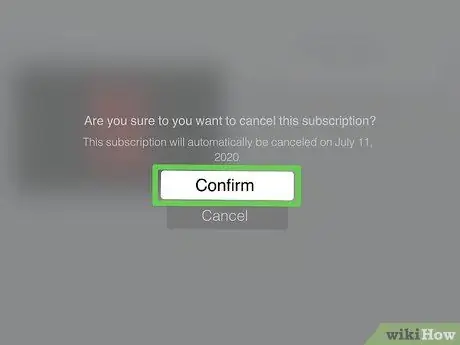
Stap 6. Volg die instruksies op die skerm om die keuse te bevestig
Netflix -dienste kan tot die laaste datum van die huidige faktuurskedule gebruik word. Daarna sal u nie weer gehef word nie.
Metode 6 van 6: Lidmaatskap op Amazon Prime kanselleer
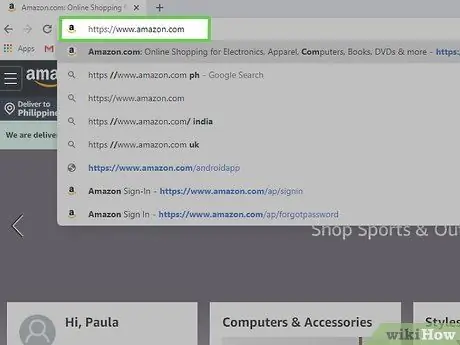
Stap 1. Besoek
Gebruik hierdie metode as u Netflix as 'n kanaal by u Amazon Prime -rekening gevoeg het.
Klik op " Meld aan ”In die regter boonste hoek van die skerm om aan te meld by u Amazon -rekening as u dit nog nie gedoen het nie.
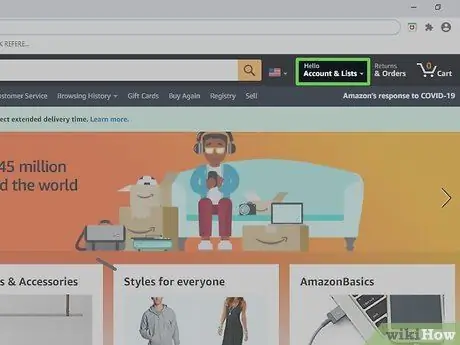
Stap 2. Klik op Rekeninge en lyste
Dit is in die regter boonste hoek van die bladsy. Die spyskaart sal daarna uitgebrei word.
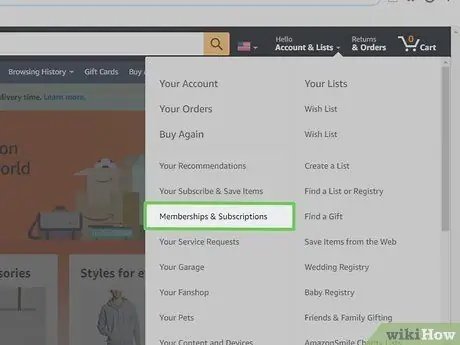
Stap 3. Klik op Lidmaatskappe en intekeninge
Hierdie opsie is onder die afdeling "U rekening" aan die regterkant van die spyskaart.
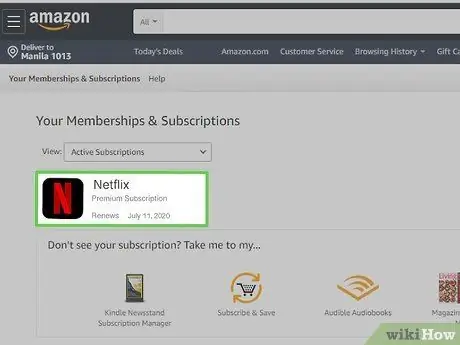
Stap 4. Klik op Kanaalintekeninge
Dit is in die onderste linkerhoek van die bladsy. U kan die teks "Prime Video" bokant die skakel sien. Alle inhoud waarop u inteken via Amazon Prime, sal vertoon word.
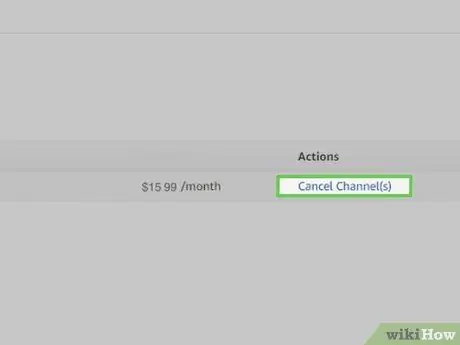
Stap 5. Klik op Kanselleer kanaal langs "Netflix"
Hierdie opsie is onder die opskrif "U kanale" onderaan die bladsy. 'N Bevestigingsboodskap sal daarna verskyn.
As u Netflix nie op u intekenlys sien nie, het u moontlik 'n rekening regstreeks via Netflix.com of 'n ander diens geregistreer. Dit kan wees dat u ook 'n ander Amazon -rekening gebruik om op Netflix in te teken
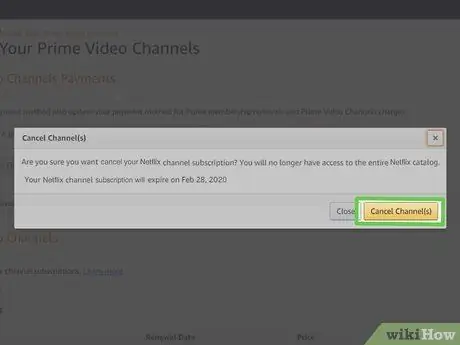
Stap 6. Klik op die oranje Kanselleer kanaal -knoppie om die keuse te bevestig
Netflix -dienste kan tot die laaste datum van die huidige faktuurskedule gebruik word. Daarna sal u nie weer gehef word nie.
Wenke
- Kanselleer u lidmaatskap ten minste 'n week voor u einddatum van die faktuur om te voorkom dat u die volgende maand se inskrywingsfooie hef.
-
U sal DVD's wat via DVD gehuur is, moet teruggee om te voorkom dat u betaal word nadat u u lidmaatskap beëindig het of u rekening uitgevee het.






